wps文档清除黑色底色的教程
时间:2023-01-18 11:10:25作者:极光下载站人气:124
wps软件给用户带来的好处是毋庸置疑的,让用户轻轻松松的将文件的编辑工作完成,提升用户编辑效率的同时,还为用户节省了许多办事时间的,整体来说是一款很不错的办公软件,因此受到了许多用户的喜欢,当用户在wps软件中编辑文档文件时,只需要在软件的菜单栏上找到自己需要的功能,即可解决编辑问题和格式设置,最近小编看到有用户遇到了文档底色全是黑色的情况,不知道怎么将其清除,其实用户打开软件的边框和底纹窗口并在底纹选项卡中来进行设置即可解决问题,方法是很简单的,那么详细的操作过程就让小编来向大家介绍一下吧,希望用户可以从教程中收获到对自己有用的经验。
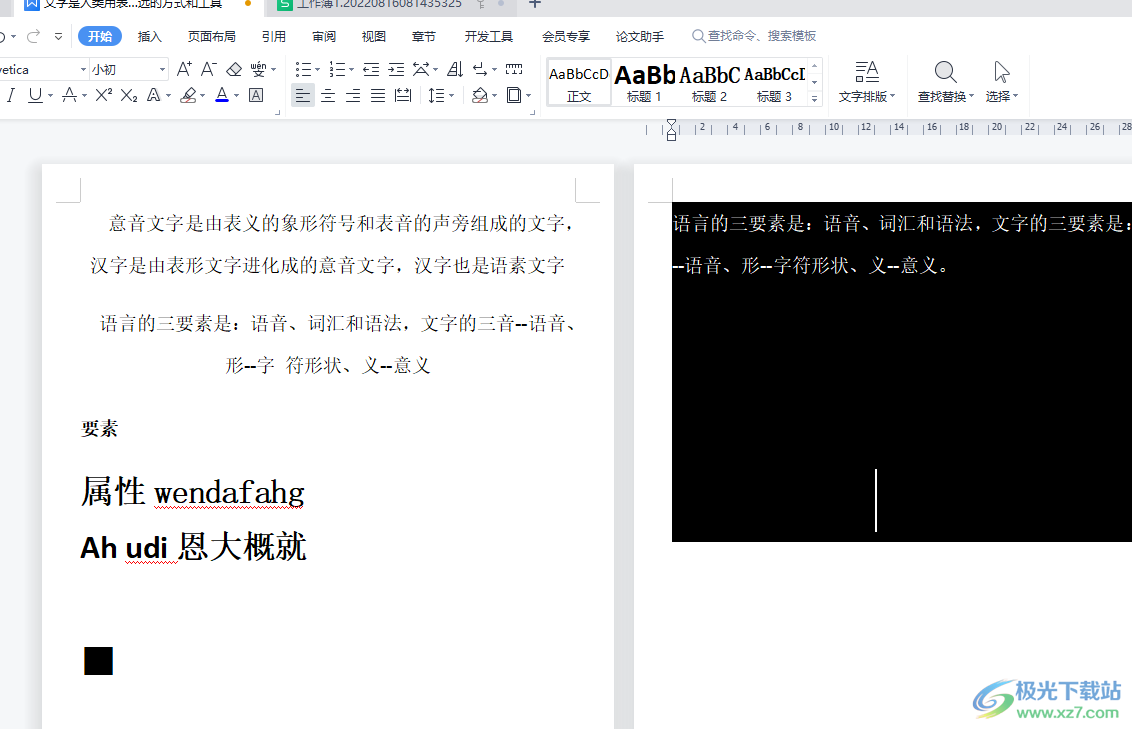
方法步骤
1.一般需要在电脑桌面上打开wps软件,并来到文档文件的编辑页面上

2.接着用户选中文中黑色的区域,需要在菜单栏中点击开始选项,将会显示出相关的选项卡,用户选择边框图标

3.在拓展出来的下拉框中用户选择边框和底纹选项,会打开相关窗口
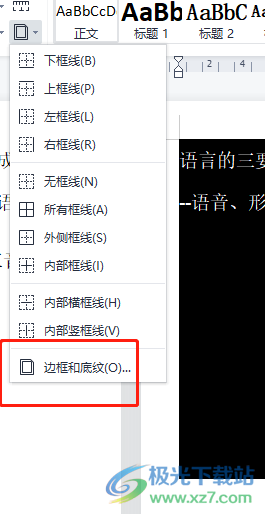
4.这时用户在边框和底纹窗口中,将选项卡切换到底纹选项中,页面的下方会显示出相关的选项
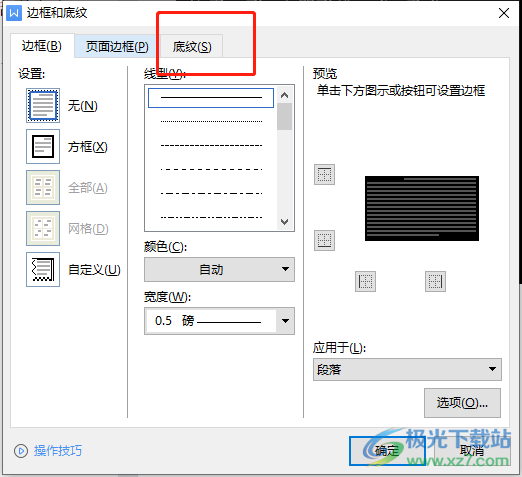
5.在显示出的相关选项中用户点击填充颜色选项旁的下拉箭头,将会展示出颜色选项卡
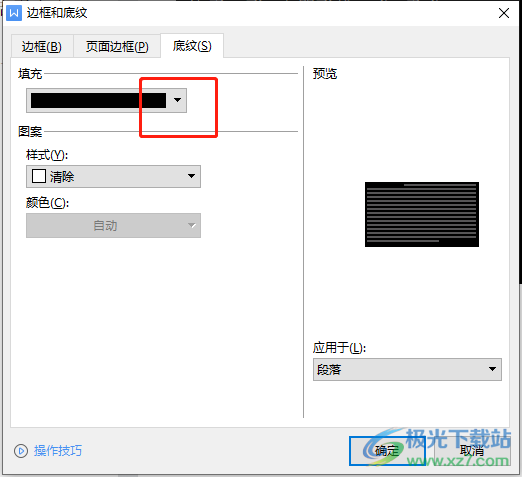
6.用户在颜色选项卡中直接选择底部的没有颜色选项,并按下窗口的确定按钮就可以了
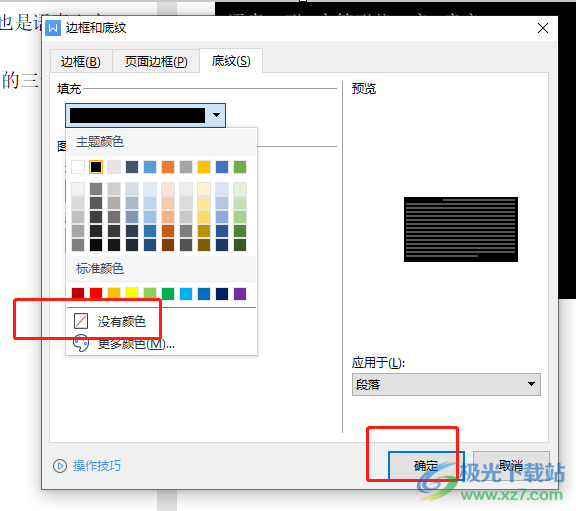
7.最后回到编辑页面上就可以看到黑色的底色已经消失不见了
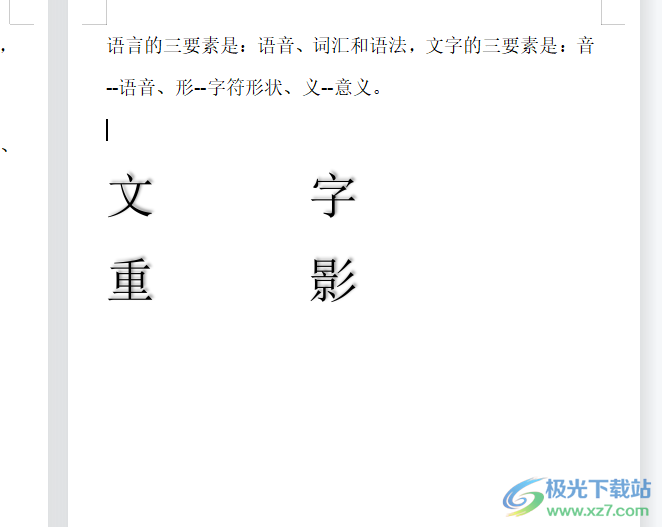
wps软件一直是很多用户很喜欢使用的办公软件,当用户在编辑文档文件时,有时会遇到底色全是黑色的情况,这个时候用户打开边框和底纹窗口来并在底纹选项卡中来进行设置,将填充颜色设置为没有颜色即可解决,因此有遇到这种情况的用户可以来看看小编的教程并跟着步骤操作起来。

网友评论